ExcelのAVERAGE関数とは、指定した範囲のセルの平均値を計算する関数です。
AVERAGE関数は、Excelの基本的な関数の一つです。数値の平均値を求めたいときには、AVERAGE関数を使用してください。AVERAGE関数を活用することで、データの分析や比較が簡単に行えます。
AVERAGE関数の基本的な構文
AVERAGE関数の書式は以下の通りです。
=AVERAGE(数値1,数値2,…)
数値1,数値2,…は、平均を求めたいセルの範囲や値を指定します。複数の範囲や値を指定する場合は、カンマで区切ります。空白のセルや文字列は無視されます。
例えば、A1からA10までのセルに数値が入っている場合、その平均値を求めるには以下のように入力します。
=AVERAGE(A1:A10)
また、A1からA10までのセルとB1からB10までのセルの平均値を求めるには以下のように入力します。
=AVERAGE(A1:A10,B1:B10)
AVERAGE関数の使用例
具体的な使用例で説明します。
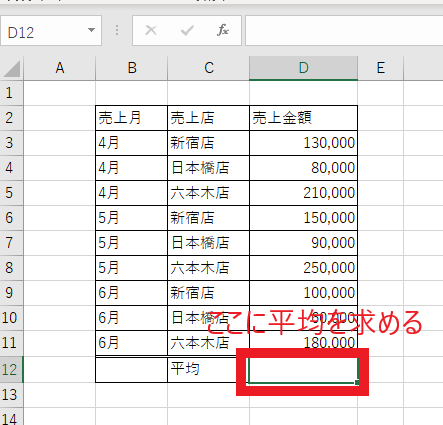
のように各店の売上金額が書かれた表があり、セルD12に売上金額の平均を求めたいとします。
その場合に、セルD12を選択し、右上の平均からAVERAGE関数を入力します。
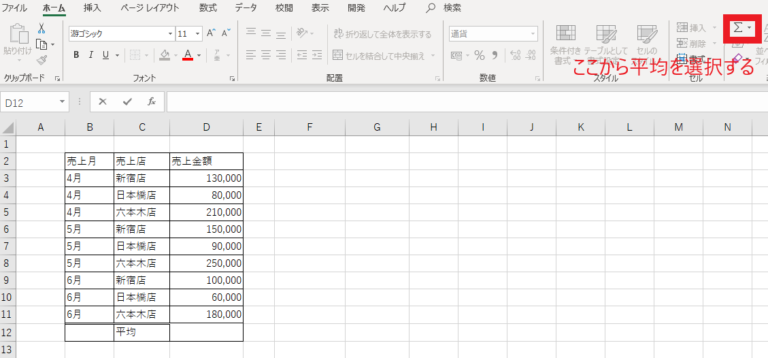
そうすると、平均を求める範囲を聞いてくるので、セルD3からセルD11を選択し確定します。

そうするとセルD12に平均を求めることができました。
AVERAGE関数は、データ分析や統計などによく使われる便利な関数です。AVERAGE関数を使って、Excelで簡単にデータを分析しましょう。
まとめ
Excelには今回ご紹介したAVERAGE関数以外にも便利な関数や機能などがたくさんあります。
Excelの関数で分からないことがある、Excelを基礎から習いたいなどありましたら東村山市のパソコン教室キュリオステーション久米川店では、初心者向けのExcel講座を開講しております。ご興味がありましたらお気軽にお問い合わせください。


